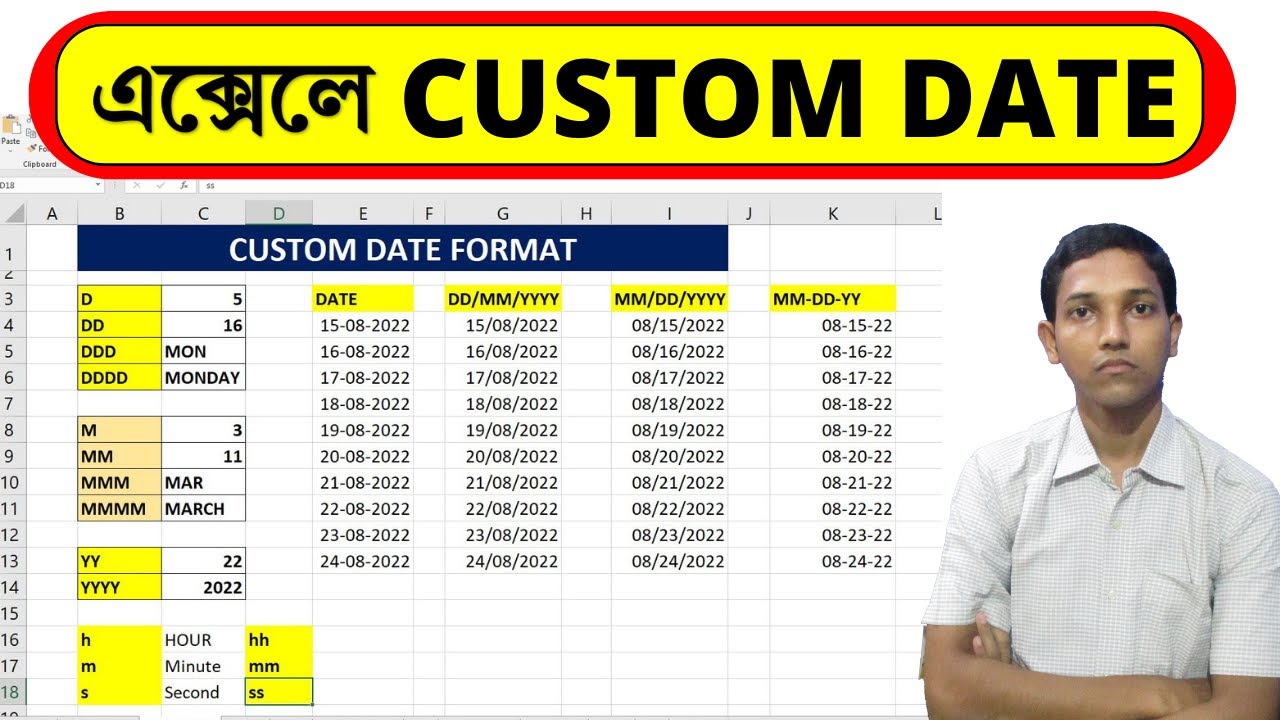Draaitabellen Datum Formatteren De Ultieme Gids
Een perfect georganiseerde draaitabel is de heilige graal voor data-analyse. Maar wat als je datums eruit zien als een warboel van cijfers? Frustrerend, toch? In deze gids duiken we diep in de wereld van datumformattering in draaitabellen, zodat jij straks moeiteloos je data kunt analyseren.
Verkeerd geformatteerde datums kunnen je analyse volledig in de war sturen. Stel je voor dat je de verkoop per kwartaal wilt bekijken, maar de datums worden weergegeven als onleesbare getallen. Gelukkig is dit probleem eenvoudig op te lossen. We ontrafelen de mysteries van datumformattering en geven je de tools om de controle terug te krijgen.
Van het kiezen van de juiste datumnotatie tot het oplossen van veelvoorkomende problemen: wij leiden je stap voor stap door het proces. Of je nu een Excel-beginner bent of een doorgewinterde data-analist, deze gids biedt waardevolle inzichten en praktische tips.
De oorsprong van dit probleem ligt vaak in de manier waarop Excel datums intern opslaat. Excel behandelt datums als getallen, waarbij 1 januari 1900 overeenkomt met het getal 1. Dit kan leiden tot verwarring wanneer je data importeert uit andere bronnen. Door de datumnotatie aan te passen in je draaitabel, zorg je ervoor dat de datums correct worden geïnterpreteerd en weergegeven.
Het correct formatteren van datums in draaitabellen is cruciaal voor accurate rapportage en analyse. Zonder de juiste formattering kunnen trends en patronen in je data verborgen blijven. Door te investeren in het begrijpen van datumformattering, leg je de basis voor succesvolle data-analyse.
Om de datumnotatie in je draaitabel aan te passen, klik je met de rechtermuisknop op een datum in de tabel en selecteer je "Veldinstellingen". Ga naar het tabblad "Getalnotatie" en kies de gewenste notatie. Je kunt kiezen uit verschillende formaten, zoals "dd-mm-jjjj", "mm-jjjj" of "jjjj".
Voordelen van het correct formatteren van datums:
1. Duidelijkheid: Makkelijk leesbare datums zorgen voor een beter begrip van je data.
2. Accurate analyse: De juiste notatie is essentieel voor het identificeren van trends en patronen.
3. Professionele rapportage: Een consistent datumformaat geeft je rapporten een professionele uitstraling.
Stap-voor-stap handleiding:
1. Selecteer een datum in je draaitabel.
2. Klik met de rechtermuisknop en kies "Veldinstellingen".
3. Ga naar het tabblad "Getalnotatie".
4. Kies de gewenste notatie en klik op "OK".
Voor- en Nadelen van Correcte Datumformattering
| Voordeel | Nadeel (bij incorrecte formattering) |
|---|---|
| Duidelijkheid | Verwarring en misinterpretatie |
| Accurate analyse | Onjuiste conclusies |
| Professionele rapportage | Onprofessionele uitstraling |
Tips en trucs:
Controleer altijd de datumnotatie van je brongegevens voordat je een draaitabel maakt.
Veelgestelde vragen:
1. Wat doe ik als mijn datums nog steeds incorrect worden weergegeven? Controleer de brongegevens en de veldinstellingen.
2. Kan ik aangepaste datumnotaties gebruiken? Ja, Excel biedt de mogelijkheid om aangepaste notaties te creëren.
3. Hoe formatteer ik datums in een draaitabel in Google Sheets? De stappen zijn vergelijkbaar met Excel, maar de menu-opties kunnen iets verschillen.
4. Wat is het verschil tussen datum- en getalnotatie? Datums worden intern als getallen opgeslagen, maar de notatie bepaalt hoe ze worden weergegeven.
5. Hoe kan ik de weekdag weergeven in mijn draaitabel? Gebruik een aangepaste datumnotatie die de weekdag bevat.
6. Hoe sorteer ik mijn data op datum in de draaitabel? Klik op de pijl naast het datumveld en selecteer de gewenste sorteervolgorde.
7. Kan ik de datumnotatie van meerdere velden tegelijk wijzigen? Ja, selecteer meerdere velden en pas de notatie aan via de veldinstellingen.
8. Wat als mijn brongegevens geen geldige datums bevatten? Reinig de brongegevens voordat je een draaitabel maakt.
Kortom, het correct formatteren van datums in draaitabellen is essentieel voor effectieve data-analyse. Door de stappen in deze gids te volgen, zorg je voor duidelijkheid, nauwkeurigheid en een professionele presentatie van je data. Investeer tijd in het beheersen van datumformattering en til je data-analyse naar een hoger niveau. Door de juiste datumnotatie te gebruiken, unlock je de ware kracht van je data en maak je weloverwogen beslissingen. Vergeet niet om consistent te zijn in je formattering en experimenteer met verschillende opties om de beste weergave voor jouw specifieke behoeften te vinden. Een goed georganiseerde draaitabel met correct geformatteerde datums is de sleutel tot succesvolle data-analyse en inzichtelijke rapportage.
Kerkdienst gemist zuid holland online terugkijken
De kracht van je doelgroep kennen
Topografie zuid holland groep 6 ontdekken